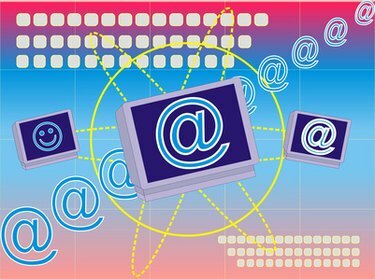
Vzdialená plocha vám umožňuje pristupovať a používať pracovný počítač z domu.
Microsoft Remote Desktop je klientska aplikácia, ktorá vám umožňuje pristupovať a ovládať zdroje a údaje vzdialeného alebo hostiteľského počítača pomocou internetového pripojenia. Je to v podstate softvér na diaľkové ovládanie. Funkcie vzdialenej pracovnej plochy vám umožňujú pristupovať k pracovnému počítaču z domu bez ohľadu na to, či sa pracovný počítač pripája k sieti alebo nie.
Dostupnosť
Dostupnosť závisí z väčšej časti od operačného systému vzdialeného počítača. Klientsky počítač alebo počítač, z ktorého sa pripájate, môže používať akýkoľvek operačný systém od Windows XP Professional vyššie. Vzdialený počítač však musí používať edície operačného systému XP Professional alebo Vista Business, Ultimate alebo Enterprise. Vzdialená plocha nie je predvolene aktívna, takže ju budete musieť pred použitím povoliť na klientskom aj hostiteľskom počítači v časti Ovládací panel systému Windows „Systém a údržba“.
Video dňa
Požiadavky
Hostiteľský počítač by mal mať nastavenia „Spánok“ alebo „Hibernácia“ nastavené na „Nikdy“, pretože pripojenie k vzdialenej ploche vyžaduje, aby bol hostiteľský počítač zapnutý a v aktívnom stave. Internetové pripojenie poskytuje prístup k sieti a musíte mať povolenia, ktoré poskytujú prístup k hostiteľskému počítaču. Vy alebo váš správca siete môžete pridať svoje používateľské meno do zoznamu používateľov vzdialenej pracovnej plochy v časti Ovládací panel systému Windows „Systém a údržba“. Okrem toho potrebujete úplný názov hostiteľského počítača. Úplný názov počítača je dostupný v ponuke Štart „Uvítacie centrum“.
Proces
Keď začnete reláciu vzdialenej pracovnej plochy, klientsky počítač odošle signál cez štandardný „počúvací“ port 3389 cez internet hostiteľskému počítaču so žiadosťou o povolenie na pripojenie a prihlásenie. Hostiteľský počítač odpovie požiadavkou na vaše prihlasovacie údaje, ktoré overí oproti zoznamu používateľov vzdialenej pracovnej plochy pomocou interného procesu overovania. Po prihlásení sa údaje na displeji a ťahy klávesnice prenesú z hostiteľského do klientskeho počítača, čo vám umožní prezerať si hostiteľský počítač a pracovať s ním, ako keby ste sedeli priamo pred ním. Jedna vec, ktorú treba mať na pamäti, je, že vzdialená plocha umožňuje iba jedno pripojenie. Ak sa niekto pokúsi použiť hostiteľský počítač, vaše vzdialené pripojenie sa automaticky ukončí.
Bezpečnosť
Spoločnosť Microsoft poskytuje množstvo funkcií súvisiacich so zabezpečením, ktoré môžete použiť na zvýšenie zabezpečenia pripojenia vzdialenej pracovnej plochy. Môžete obmedziť počet používateľov, ktorí sa môžu pripojiť, nastaviť politiku uzamknutia účtu, vyžadovať heslá, šifrovať prenos údajov, zmeniť port klientskeho počítača "počúva" a nastavte IP adresu "Biely zoznam." Pravidelná kontrola prehliadača udalostí Microsoft poskytne správu obsahujúcu neúspešné pokusy o prihlásenie a účet výluky. Prehliadač udalostí je prístupný z ovládacieho panela v časti „Systém a údržba – nástroje na správu“.
Úvahy
Ak pripájate domáci počítač k počítaču v podnikovej sieti, problémy s bránou firewall môžu vyžadovať ďalší krok, kým sa počítače budú môcť pripojiť a komunikovať. Jedným zo spôsobov, ako to dosiahnuť, je vytvorenie virtuálnej súkromnej siete (VPN). Ďalším spôsobom je použitie servera brány terminálových služieb. Obidve metódy vyžadujú nastavenie buď správcom siete alebo členom technickej podpory.



